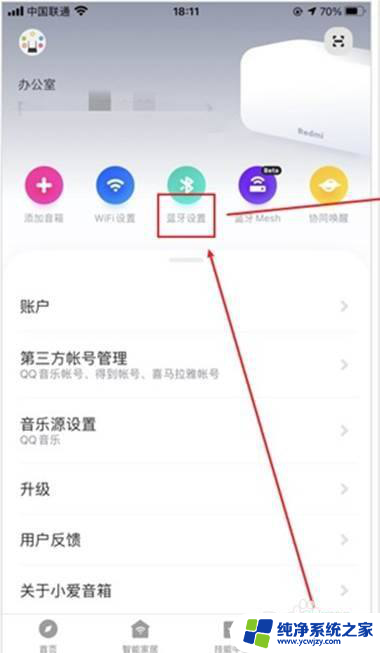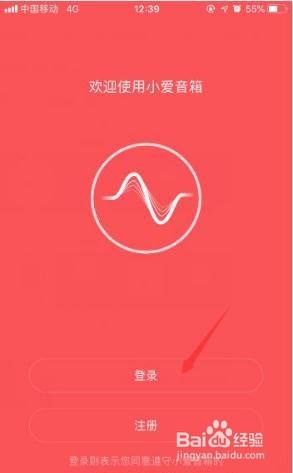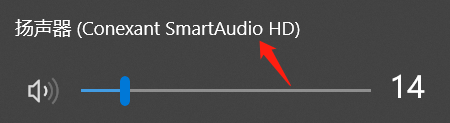小音箱怎么连接台式电脑 小爱同学怎么通过无线网连接台式电脑
更新时间:2023-11-09 09:46:38作者:xiaoliu
小音箱怎么连接台式电脑,现如今小音箱已经成为了许多人生活中不可或缺的智能设备之一,它不仅可以为我们提供高品质的音乐体验,还能通过语音助手的功能为我们提供各种生活服务。对于很多人来说,如何将小音箱与台式电脑进行连接仍然是一个困扰。幸运的是小爱同学作为一款智能音箱,具备了无线网连接功能,我们可以通过简单的操作,让小爱同学与台式电脑实现无线连接,为我们带来更便捷的使用体验。接下来我们将针对小音箱如何连接台式电脑以及小爱同学如何通过无线网连接台式电脑这两个问题展开讨论。
方法如下:
1、 将小爱音箱绑定到小爱音箱App,打开App在我界面点击蓝牙设置,开启蓝牙开关和可被发现的2个选项。
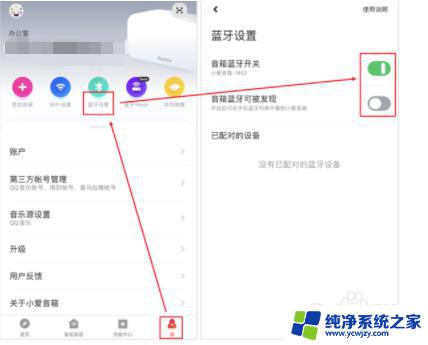
2、 打开电脑蓝牙设置选项,点击“添加蓝牙或其他设备”。在搜索到的设备列表点击小爱音箱的名称
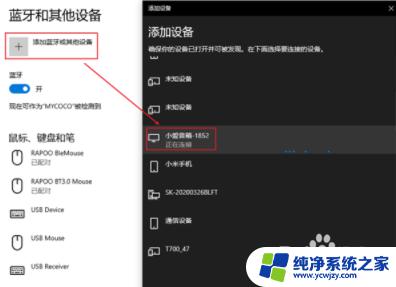
3、在电脑连接小爱音箱之后,右键单击任务栏右下角声音图标,选择“打开声音设置”,然后在声音输出位置选择输出设备为小爱音箱即可。
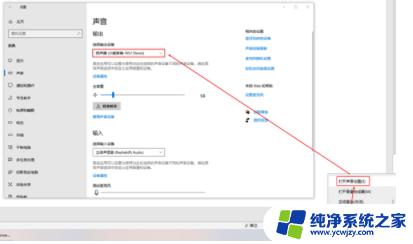
以上是有关如何将小音箱连接到台式电脑的全部内容,如果您遇到这种情况,您可以根据以上操作进行解决,非常简单快速,一步到位。